谷歌浏览器被防火墙拦截怎么办 谷歌浏览器网页被拦截了怎么解除
更新时间:2023-09-20 11:32:28作者:run
谷歌浏览器已成为人们日常生活中不可或缺的工具,有时我们会遇到一个问题,就是当我们尝试访问某些网页时,谷歌浏览器却被防火墙拦截了。这个问题可能会让我们感到困扰,因为我们无法正常浏览所需的内容。那么谷歌浏览器被防火墙拦截怎么办呢?下面将介绍谷歌浏览器网页被拦截了怎么解除,让我们一起来了解吧。
操作指南:
1、按快捷键“win+r”,在运行框输入“firewall.cpl”点击回车。
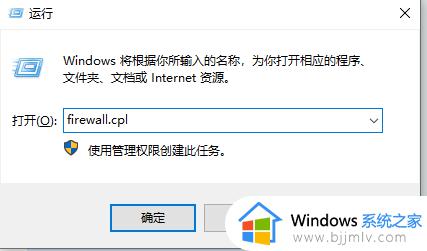
2、点击“允许程序或功能通过windows防火墙”。
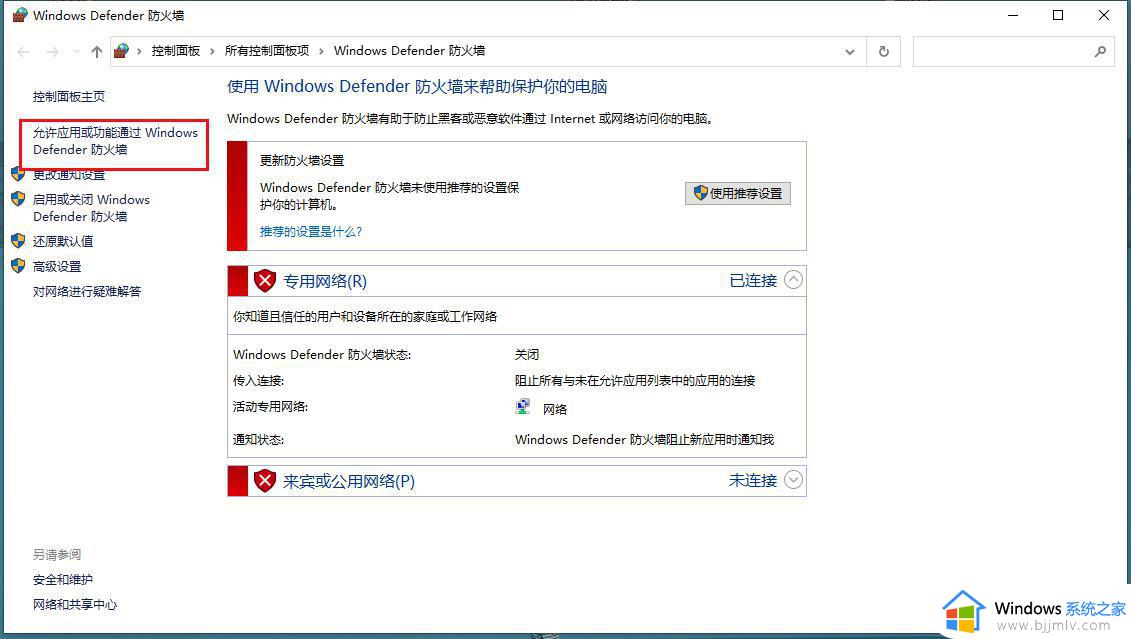
3、点击“更改设置”选项。
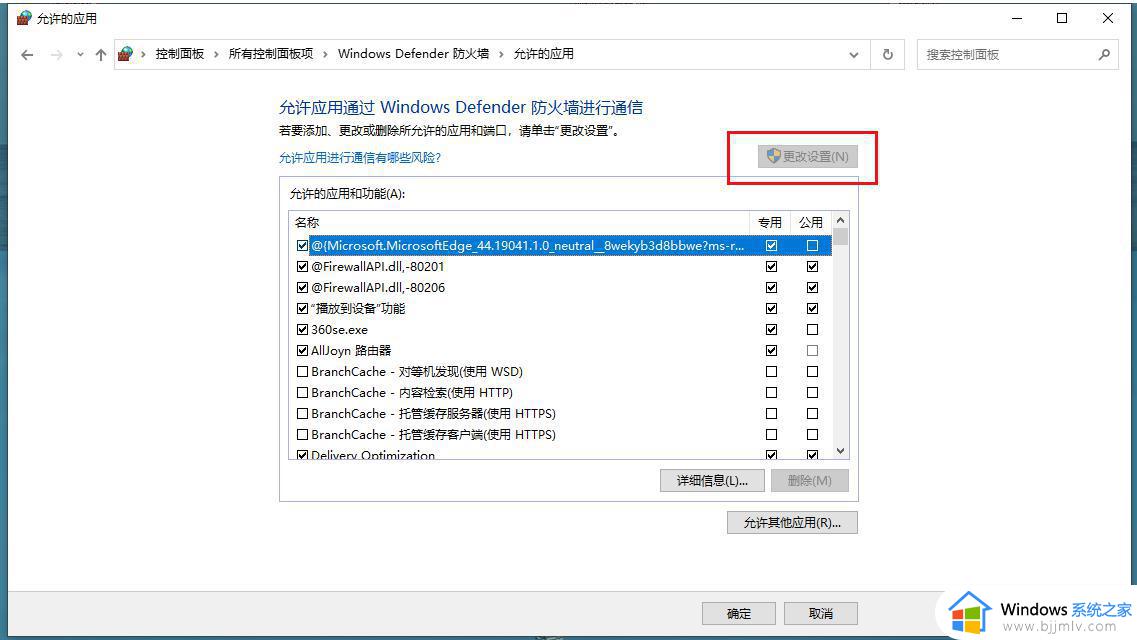
4、勾选“GoogleChrome”,也就是谷歌浏览器。
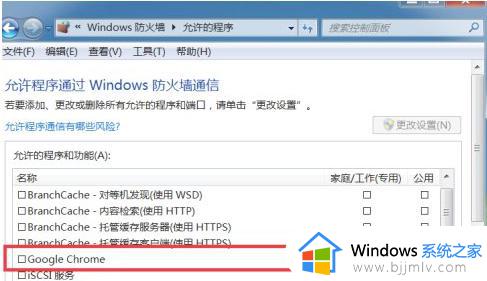
5、点击“确定”按钮即可解除谷歌浏览器的防火墙。
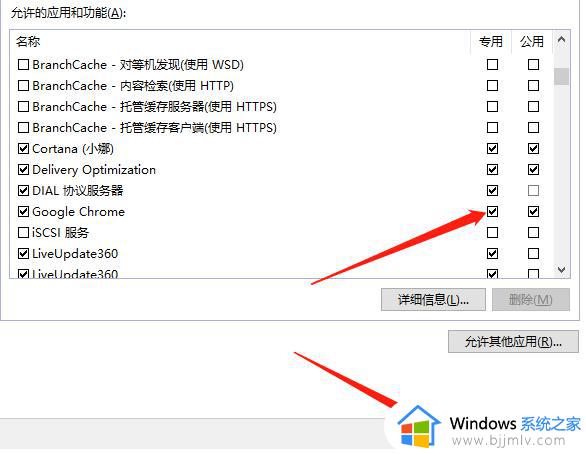
以上就是谷歌浏览器网页被拦截了怎么解除的全部方法,如果你也遇到了同样的问题,可以参照这些方法来解决,希望对大家有所帮助。
谷歌浏览器被防火墙拦截怎么办 谷歌浏览器网页被拦截了怎么解除相关教程
- 火狐浏览器拦截设置在哪里 火狐浏览器拦截网站设置方法
- 谷歌浏览器截图快捷键是什么 谷歌浏览器截图按哪个键
- 谷歌浏览器截长图的步骤 谷歌浏览器怎么截长图
- 谷歌浏览器怎么截图整个页面 谷歌浏览器怎样截图网页内容
- 谷歌浏览器主页被篡改怎么办 谷歌浏览器默认主页被修改解决方法
- 谷歌浏览器设置主页的方法 谷歌浏览器怎么设置主页
- 360浏览器广告拦截在哪里设置?360安全浏览器广告拦截怎么设置
- 谷歌浏览器插件被阻止怎么办 谷歌浏览器提示插件被阻止如何解决
- 谷歌浏览器总是断网怎么办 谷歌浏览器经常断网如何修复
- chrome浏览器怎么滚动截图 谷歌浏览器滚动截长图的步骤
- 惠普新电脑只有c盘没有d盘怎么办 惠普电脑只有一个C盘,如何分D盘
- 惠普电脑无法启动windows怎么办?惠普电脑无法启动系统如何 处理
- host在哪个文件夹里面 电脑hosts文件夹位置介绍
- word目录怎么生成 word目录自动生成步骤
- 惠普键盘win键怎么解锁 惠普键盘win键锁了按什么解锁
- 火绒驱动版本不匹配重启没用怎么办 火绒驱动版本不匹配重启依旧不匹配如何处理
电脑教程推荐
win10系统推荐